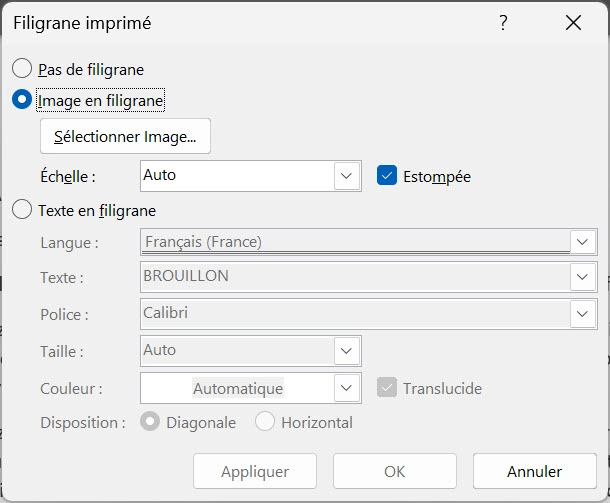Un filigrane est une image ou un texte qui apparaît en arrière-plan d’un document Word. Il peut servir à indiquer le statut du document, comme brouillon, confidentiel ou urgent, ou à ajouter une touche esthétique. Dans ce billet de blog, nous allons vous montrer comment insérer des filigranes dans Word de manière simple et rapide.

Pour insérer un filigrane prédéfini, suivez ces étapes .
- Ouvrez le document Word dans lequel vous souhaitez insérer un filigrane.
- Cliquez sur l’onglet Conception dans le ruban.
- Dans le groupe Arrière-plan de page, cliquez sur Filigrane.
- Une galerie de filigranes s’affiche. Choisissez celui qui correspond à votre besoin, par exemple Brouillon, Confidentiel ou Urgent.
Le filigrane est inséré sur toutes les pages du document.
Pour insérer un filigrane personnalisé, suivez ces étapes.
- Ouvrez le document Word dans lequel vous souhaitez insérer un filigrane.
- Cliquez sur l’onglet Conception dans le ruban.
- Dans le groupe Arrière-plan de page, cliquez sur Filigrane.
- Cliquez sur Filigrane personnalisé en bas de la galerie.
- Une boîte de dialogue s’ouvre. Vous pouvez choisir d’insérer un filigrane texte ou un filigrane image.
- Si vous choisissez un filigrane texte, vous pouvez saisir le texte que vous voulez, choisir la police, la taille, la couleur, l’orientation et la transparence. Par exemple, vous pouvez écrire le nom de votre entreprise ou de votre marque.
- Si vous choisissez un filigrane image, vous pouvez sélectionner une image ou une photo depuis votre ordinateur ou depuis une source en ligne, comme Bing Créateur d’image ou OneDrive. Vous pouvez également ajuster la taille et la transparence de l’image. Par exemple, vous pouvez utiliser le logo de votre entreprise ou de votre marque.
Cliquez sur Appliquer pour insérer le filigrane personnalisé sur toutes les pages du document.
Vous pouvez créer des images avec l’intelligence artificielle à cette adresse
Vous pouvez modifier ou supprimer un filigrane à tout moment en suivant ces étapes
- Ouvrez le document Word qui contient le filigrane que vous voulez modifier ou supprimer.
- Cliquez sur l’onglet Conception dans le ruban.
- Dans le groupe Arrière-plan de page, cliquez sur Filigrane.
- Si vous voulez modifier le filigrane, cliquez sur Filigrane personnalisé et apportez les modifications souhaitées dans la boîte de dialogue.
- Si vous voulez supprimer le filigrane, cliquez sur Supprimer le filigrane en bas de la galerie où cliquez pas de filigrane dans la boîte de dialogue
Voilà, vous savez maintenant comment insérer des filigranes dans Word. Nous espérons que ce billet de blog vous a été utile.